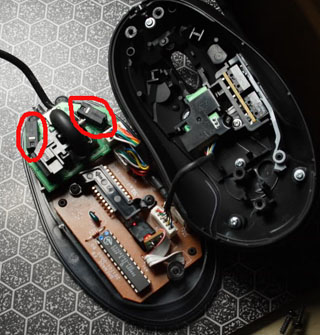
チャタリングを直したい。チャタリングって何ぞ、といいますと、マウスを1回しかクリックしていないのに、なぜかダブルクリックや複数回クリックしたことになってしまう症状です。
同じマウスを長いこと使用していると、こういったことが度々起こります。これが起きた際の解決方法は3つ。
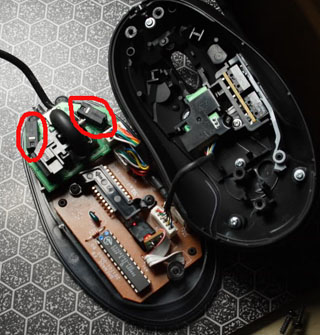
チャタリングを直したい。チャタリングって何ぞ、といいますと、マウスを1回しかクリックしていないのに、なぜかダブルクリックや複数回クリックしたことになってしまう症状です。
同じマウスを長いこと使用していると、こういったことが度々起こります。これが起きた際の解決方法は3つ。

PCの電源を落としてマザーボードのチップセット(のヒートシンク)を触ってみてください、きっと激熱です。洒落にならないくらい熱い可能性もあります、やけどにご注意ください。
もちろんマザーボードによって温度は異なります。ずっと触っていられる程度なら気にする必要は無いかと。高級なマザーボードだとチップセットにも薄型ファンが付いているものもありますしね。
調べてみたらマザーボードのチップセット自体は、耐熱性が高く熱くても問題ないそうです。ただ、周りへの影響はどうか?これも調べてみたところ、数年ほど前にチップセットの熱が原因で、ハンダクラックが起こり、一部のノートPCの修理依頼が増大したとのこと。「FMV-NF/E40 ハンダクラック」でぐぐれば詳しく出てきます。
さすがに今のマザーボードの品質だとそこまで酷いことにはならないと信じたいものですが、PCを長く使いたい管理人は周りのコンデンサ類への影響が気になります。基本的に管理人のPCは24時間起動しっぱなしなので、触れないほどの熱源が放置されているというのが精神衛生上よろしくない。これが一番の理由。
ということで冷却しましょう。一番良いのはファンを追加して、チップセットに風をダイレクトアタックさせることですが、管理人はなるべくファンを追加したくないので、ヒートシンクを拡張します。
用意するものは目玉クリップ、なければ108円握り締めて百均ショップへ。目玉クリップをチップセットのヒートシンクに4つほど挟みます。これだけで冷却効果は大幅アップです。
試しにPCを起動して、30分ほど放置させた後、PCを落としてからヒートシンクに触ってみてください。きっと、ずっと触っていられる温度になっているはずです、なっていなかったらごめんなさい。
目玉クリップが大きすぎるものだと、ヒートシンクの隙間に挟まらない場合もあります。GPUと干渉しないよう、GPUのファンに吸い込まれないよう、ご注意ください。
ちなみに、GPUを2枚刺ししているとマザーボードによってはチップセットのヒートシンクが完全に隠れてしまい、目玉クリップを挟めなかったり、そもそも目玉クリップが挟めないタイプのヒートシンクだったりすることもあるかと思います。そういった場合はマザーボードの水冷化や、この記事を見なかったことにする、という対処方法もございます…
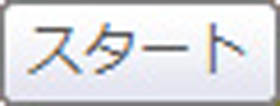
管理人はWindows7+ClassicShellを使っています。スタートボタンにマウスカーソルを当てて、ぼーっとしているとピョコッと出てくるあいつ。そう。
「スタート」
このツールチップ、邪魔じゃありませんか。いえそこまで邪魔というほどではありませんし、表示されるまでマウスホバーしていることが稀なのですが、ああ、それでもですね、ごくごく稀にですね、ピョコッと出てくるときあるじゃないですか。
「スタート」
うん、知ってる、これ、スタートだね、知ってるよ、分かってるよ。だから消えて!
はい、消しましょう、一切表示させなくしましょう。難易度は割りと高いです。いやこれまじでレジストリをちょこちょこっと変えるだけで消したり出来ないんですって。
以下やり方。
「Resource Hacker」でぐぐってダウンロード&インスコしましょう。
「Resource Hacker 日本語化」でぐぐってダウンロード&日本語化しましょう。
c:\windows\ja-JP\explorer.exe.mui
をどっか適当なところにコピーしてResource Hackerで開きます。
String Table\34\1041\533にある"スタート"を消して「スクリプトをコンパイル」をポチってファイル→保存。
変更したファイルを元のc:\windows\ja-JP\に上書き、その前に元のexplorer.exe.muiのバックアップをお忘れなく(Resource Hackerで保存した際に自動でバックアップが作成されます)。通常でしたら上書きできないと思うので、プロパティ→セキュリティ→詳細設定→所有者をAdministratorに変更、さらにアクセス許可からAdministratorをフルコントロールに変更。これで上書きできます。
次にコマンドプロンプトを開いて
mcbuilder
と入力してエンター、PCを再起動させたら完了です。これで「スタート」が消えるはずです。
あくまでWindows7でのやり方ですので、ご注意を。8や8.1は未確認ですごめんなさい。あと、WindowsUpdateした際に、もしかしたらまた復活するかもしれません。そのときはまたやる必要が出てきます。
最後に注意事項です。OSの深いところをいじるため、誤ったことをしたら一発で起動不可能になるかもしれません。これらの文章だけで理解でき、また、何があっても元に戻せる自信が無ければおすすめいたしかねます。
●備考
String Table\38にもスタートがあります、環境によってはこっちを消すことになるのかも?詳しくは未検証なのでわかりません、あしからず……。
その①からの続きです。この記事ではフレームレートが上がらない原因の一つとして
② CPUの性能が低い、クロックが低い・上がらない
この問題を取り上げていきます。主に2Dを取り扱うゲームで弊害が出てきます。
結論から言います。
IntelのK付きCPUを買って可能な限り高クロックにOCして固定化させよう!
以上です。
つまりどういうことだってばよ、ということで長々と説明していきます。詳しい仕組みとかまでは理解してません、調べて検証した限りの情報です。
XP以前の2D処理はGDIというモノが使われ、これはGPUにダイレクトにアクセスして処理するため、とっても高速な代物です。しかし時は流れ、VISTAからはこのGDIを使った処理は、CPUがエミュレーションしています。つまり、VISTA以降、古い2DゲームにおけるジャスティスはCPU性能であるといっても過言ではない、かもしれない。
例えば、2D Markを使って、このGDIのベンチマークを測ると、仮にWinXP+Kepler世代のGeForceでスコアが5000だったものが、同じ構成のPCでもWin7だとスコアが2000とかになります。古い2DゲームをWin7とXPで比較したら、同じPCの構成でもXPの方がパフォーマンスが高い理由はここです。
そのゲームのためにデュアルブートにしてXPを入れるのも良いでしょう。ただ、近年のハードウェアはXPに対応していないものが増えてきているのも事実。
じゃあどうするか。
IntelのK付きCPUを買って可能な限り高クロックにOCしてクロックを固定化させよう!
これ以外に打開策はありません。(IntelのCPUを推奨するのは古いゲームで重要となる1コア辺りの性能がAMDより高いからです)尚、どれだけがんばってCPUをOCしてもXPでのベンチスコアは超えられない模様、no way…
Microsoftさんが、GDIをGPUに処理させる、というオプションを用意してくだされば話は早いのですが、ねぇ、Microsoftさん。あとは、近年のPC事情に合わせて、ネトゲ側で最新OSに最適化してもらえればてっとり早いんですけどね。
CPUのOC方法やクロック固定化方法はマザボによって異なるのでマニュアル見るなりぐぐってください。
まとめますと古いネトゲを快適に遊ぶには
●①と②でハードウェアにカツを入れる
●XP対応のハードウェアを揃えてXPでやる(必要に応じて+①)
このどちらかがベストかと。
最後に「俺別に何もやってないけど、快適だよ」って人はこの記事を見る必要性まったくなしです。
DirectX7時代なんかの古いネトゲをやる際、昔のPCと今のPCを比べて、思った以上に快適になっていない、そんなことありませんか。具体的にはフレームレートが低いとか。原因は色々あれど主に2点、多分。

管理人の使っているGeForce限定でのやり方になります。Radeonは持っていないのでわかりません。
NVIDIAコントロールパネル
↓
ディスプレイ
↓
解像度の変更
↓
カスタマイズ
↓
カスタム解像度の作成
↓
リフレッシュ レート (Hz)(R):
ここの数値を上げることで、例えば60Hzモニタを75Hz駆動させたりできます。言うまでもなく、上げすぎるとディスプレイの破損もありうる危険な行為です。自己責任でどうぞ。
また、数値上は問題なく上がっても、液晶パネル自体がその周波数での駆動に対応していないこともあります。自分のモニタの周波数(Hz)と同じフレームレートの動画を作成して、目視で確認すると良いでしょう。動きが滑らかに感じられないようならば、その液晶パネルは指定した周波数で駆動していません。たぶん。
2015/04/07追記
確認用動画の作り方を書きました。